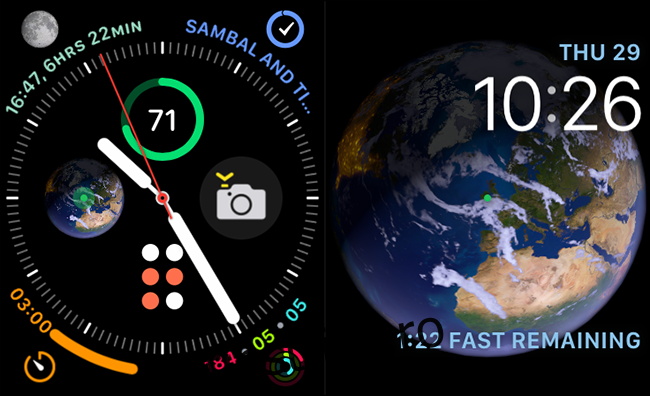Apple Watch poate face mult mai mult decât să spună ora, să vă urmărească activitatea sau să vă arate notificări de pe telefon. Cu complicații, poate afișa aproape orice informație doriți sau poate oferi acces rapid la funcțiile dvs. preferate. Vă vom arăta cum să profitați la maximum de ele.
În primul rând, rețineți că, deși puteți personaliza cadranul ceasului și puteți adăuga complicații direct pe ceas, este mult mai ușor să configurați lucrurile prin intermediul aplicației Watch de pe iPhone.
Cuprins
Alegerea cadranelor potrivite pentru ceas
Fiecare cadran de ceas are o limită a câte complicații poate afișa simultan. Unele, precum Numerals Mono, nu permit niciuna, în timp ce fața Infograph permite până la opt. Majoritatea permit undeva între trei și cinci.
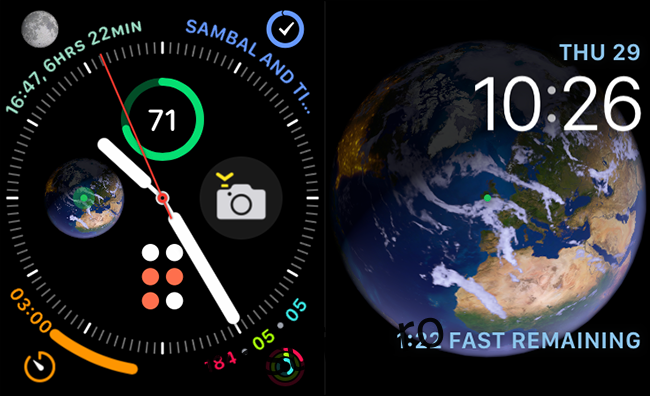 Fața Infografică este prea ocupată, în timp ce fața Astronomy este superbă, dar nu foarte funcțională.
Fața Infografică este prea ocupată, în timp ce fața Astronomy este superbă, dar nu foarte funcțională.
Dar nu toate fețele sunt create egale. În timp ce fața Infograph poate afișa o mulțime de complicații diferite, este un coșmar de citit dintr-o privire. Există prea multe informații în prea multe cercuri mici. Fața Astronomiei, pe de altă parte, arată uimitor, dar poate afișa doar două mici complicații, inclusiv data.
Pentru a profita la maximum de complicații, doriți să utilizați un cadran de ceas care să atingă un echilibru bun între informații, arăta bine și, cel mai important, este ușor de citit.
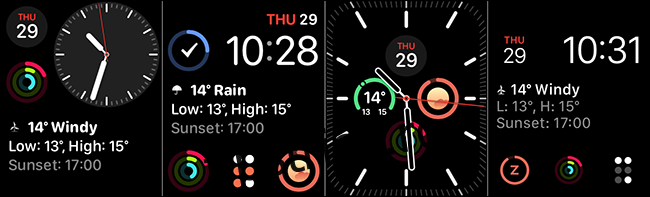
Având în vedere asta, merită încercate următoarele fețe:
Modular: patru mici circulare și una mare complicație grafică sau scrisă.
Compact modular: două mici circulare și una mare complicație grafică sau scrisă.
Infografie modulară: patru circulare mici și una mare complicație grafică sau scrisă, plus data.
Meridian: Patru mici complicații circulare.
Cum să utilizați mai multe fețe de ceas
Este aproape imposibil să creezi un cadran perfect de ceas care să arate tot ce îți dorești, așa că de ce să te deranjezi? Nu există nicio regulă împotriva utilizării mai multor fețe de ceas.
Comutarea între ele este foarte ușoară – glisați la dreapta sau la stânga pe fața curentă pentru a vă deplasa între cele pe care le-ați configurat.
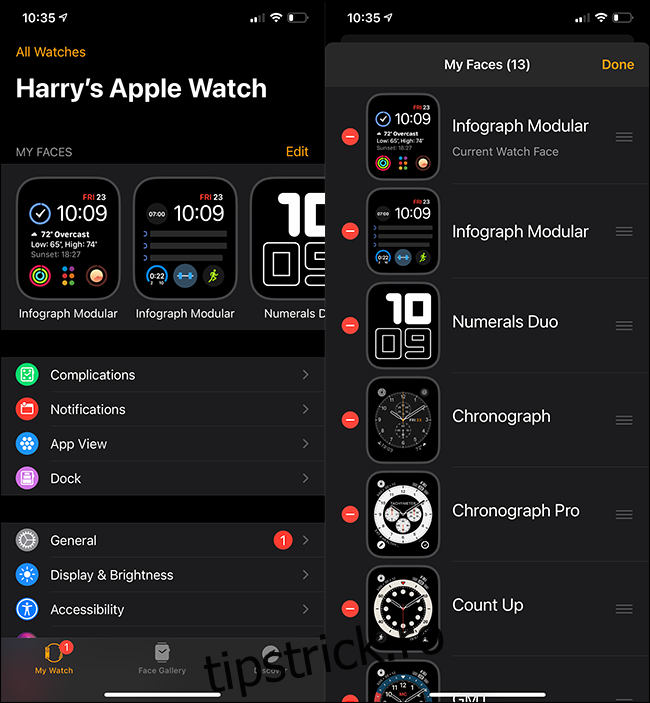
Pentru ca acest lucru să funcționeze, totuși, trebuie să vă păstrați fețele instalate organizate. Pentru a face acest lucru, deschideți aplicația Watch pe iPhone, apoi, sub „Fețele mele”, atingeți „Editați”. Utilizați mânerele pentru a rearanja fețele ceasului, astfel încât acestea să fie grupate în mod natural. Atingeți semnul minus roșu (-) pentru a șterge orice pe care nu îl utilizați. (La revedere, Mickey Mouse!)
Dacă nu doriți să faceți față problemei de a glisa între cadranele ceasului, puteți utiliza și aplicația Comenzi rapide pentru a comuta automat între ele în timpul zilei.
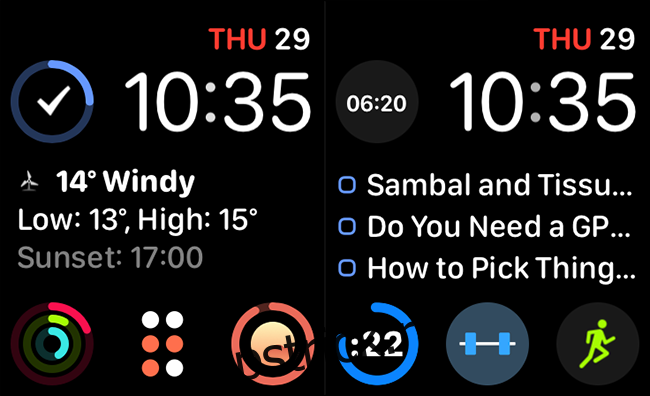
Apoi, în loc să vă limitați la un singur cadran de ceas principal, puteți crea altele diferite pentru diferite situații. De exemplu, am două fețe Infograph Modular între care comut: una este mai mult o față de referință, iar cealaltă are toate urmărirea antrenamentului. De asemenea, folosesc o față Numerals Duo albă, când vreau doar ca ceasul meu să arate ora.
Rețineți că puteți folosi aceeași față de mai multe ori și includeți aceeași complicație pe fețe diferite. Puteți configura cu adevărat un cadran de ceas diferit pentru fiecare situație.
Fețe de ceas cu complicații încorporate
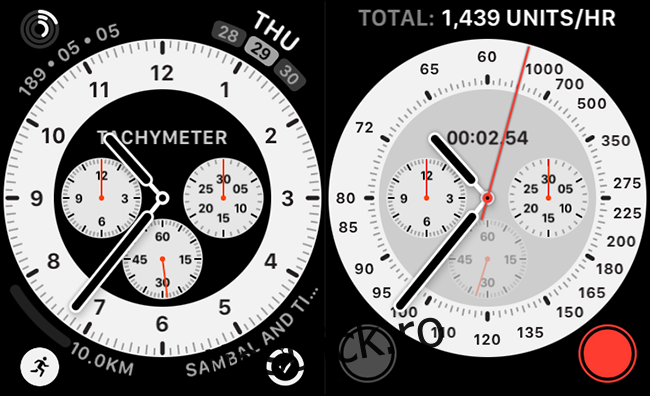
Următoarele fețe de ceas au o complicație suplimentară încorporată, ceea ce este plăcut deoarece folosesc întregul afișaj:
GMT: Afișează un fus orar suplimentar pe cadranul principal.
Numărătoare în sus: Are un cronometru care urmărește timpul scurs de pe cadranul principal.
Cronograf: Dispune de un cronometru încorporat care poate urmări în trepte de 3, 6, 30 sau 60 de secunde. Cu toate acestea, face unul dintre spațiile de complicații.
Chronograph Pro: O versiune îmbunătățită a feței Chronograph. De asemenea, are un cronometru încorporat care poate urmări în trepte de 3, 6, 30 sau 60 de secunde. Îl poți folosi și ca a tahimetru.
Toate acestea au fost inspirate de ceasurile analogice clasice și sunt unele dintre cele mai frumoase opțiuni disponibile.
Căutați aplicații de la terți
Aplicațiile încorporate Apple au câteva complicații destul de utile, dar aplicațiile tale preferate ar putea avea și unele! Nu trebuie să vă limitați sau să așteptați ca aplicația dvs. de nișă pentru a adăuga una. Dacă există o anumită complicație sau o funcție pe care o doriți, trebuie doar să căutați în magazinul de aplicații. Dezvoltatorii terți creează tot felul de complicații utile.
De exemplu, Doar apăsați Înregistrare este o aplicație grozavă de înregistrare și transcriere audio de care probabil nici nu știai că ai nevoie. Durata de viata a bateriei va afișa durata de viață a bateriei iPhone-ului dvs. pe ceas și MiniWiki aduce toată Wikipedia la încheietura mâinii tale.
Rulează-ți propriile complicații personalizate
Apple a limitat întotdeauna ceea ce poți personaliza pe ceasul tău. În timp ce acest lucru vă împiedică să creați un cadran de ceas atât de exagerat, consumă bateria în câteva minute, de asemenea, vă împiedică puțin creativitatea. Din fericire, există câteva soluții!
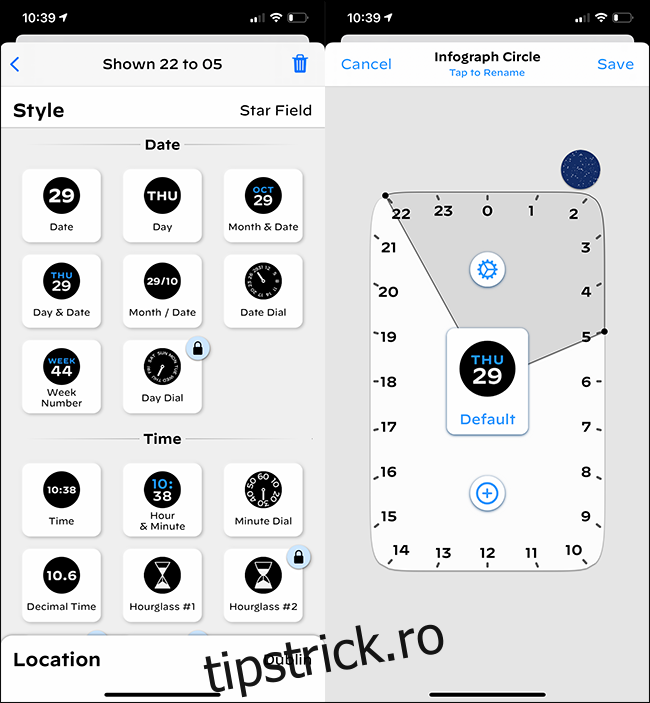 Cu Watchsmith, puteți rula propriile complicații personalizate.
Cu Watchsmith, puteți rula propriile complicații personalizate.
The ceasornicar aplicația vă permite să proiectați și să combinați propriile complicații personalizate dintr-o listă de aproape 50. De asemenea, le puteți configura să se schimbe pe parcursul zilei. Deci, de exemplu, puteți afișa vremea dimineața și ora apusului după-amiaza. Nu puteți utiliza complicații pentru alte aplicații, dar pentru informații de referință de bază, acest lucru vă oferă o mulțime de opțiuni.
Dacă vă simțiți puțin mai aventuros, puteți, de asemenea, să setați orice comenzi rapide pe care le creați ca o complicație. Nu există o limită reală a ceea ce puteți face aici, atâta timp cât sunteți pregătit să depuneți eforturi pentru a-l configura (și a depana atunci când lucrurile merg prost).
Transformați contactele în complicații
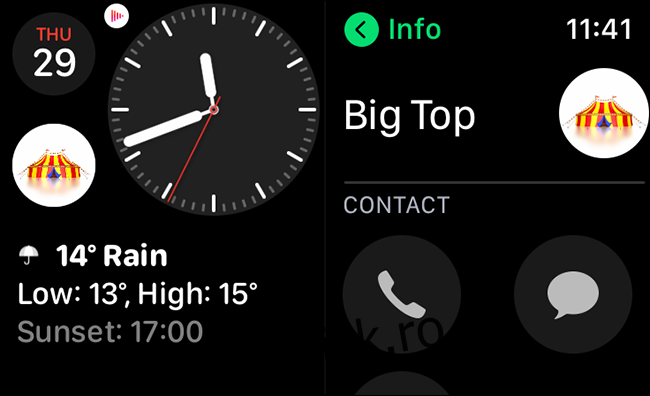
Navigarea în aplicația Telefon și Mesaje de pe micul ecran al ceasului poate fi puțin incomodă, mai ales dacă tot ce vrei să faci este să trimiți un text rapid. Cea mai utilă modalitate de a accelera procesul este să setați unul dintre punctele de complicație ca persoana pe care o contactați cel mai frecvent. Apoi, puteți doar să îl atingeți pentru a suna instantaneu, trimite mesaje sau trimite un e-mail persoanei respective.
Nu o complica prea mult
Complicațiile de pe ceasul tău îți pot face viața mult mai ușoară, dar nici nu vrei să o duci prea departe. În timp ce complicația fazei lunii arată grozav, este într-adevăr ceva pe care trebuie să îl poți verifica dintr-o privire? Cu cât ai mai multe complicații, cu atât mai aglomerat și mai puțin informativ, cadranul tău de ceas va fi.
Gândiți-vă bine la ce complicații vă vor fi cu adevărat utile. De exemplu, să ai vremea, lista ta de făcut și urmărirea obiceiurilor vizibile ori de câte ori verifici ora poate fi util, dar probabil că nu trebuie să vezi e-mailuri sau intrări în jurnal.
Încercați să evitați să adăugați atât de multe complicații încât cadranul ceasului dvs. devine prea confuz pentru a fi citit.